IOS 잠금 화면 배경 화면에 연락처 정보를 추가하는 방법
알아야 할 사항
- 스크린샷을 가이드로 사용하여 휴대전화의 크기와 일치하는 이미지를 만듭니다. 텍스트 도구를 사용하여 시계 아래에 연락처 정보를 추가하세요.
- 이미지를 저장하고 전화로 전송하십시오. 이동 설정 > 벽지 > 새 배경 화면 선택 그리고 이미지를 선택합니다.
- 참고: iOS 건강 앱의 의료 ID 및 비상 연락처 데이터를 사용하여 잠금 화면에서 연락처 정보에 액세스합니다.
분실 확률을 높이는 한 가지 방법 아이폰 iPhone 잠금 화면에 연락처 정보를 입력하면 반환됩니다. 이렇게 하면 휴대전화를 찾은 사람이 누구에게 전화를 걸어야 하는지 또는 이메일을 보내야 하는지 알 수 있습니다. iOS 4 이상을 사용하여 그렇게 하는 방법을 보여줍니다.
배경화면에 연락처 정보를 넣는 방법
필요할 것이예요 이미지 편집 소프트웨어. Photoshop과 같은 전문적인 도구가 있으면 훌륭한 상태입니다. 그렇지 않은 경우 한 푼도 들지 않는 다른 옵션이 있습니다.
Windows에서는 Microsoft 그림판을 사용합니다. 단 Photoshop과 동일한 기능이 많이 있는 Windows, Mac 및 Linux용 또 다른 무료 옵션입니다. 하나를 선택하고 열어서 시작하십시오.
-
휴대폰 화면의 크기에 맞는 이미지를 찾습니다. 연락처 정보를 더 쉽게 배치할 수 있습니다.
다음은 픽셀 단위의 최근 iPhone 화면 크기에 대한 분석입니다.
아이폰 모델 화면 해상도 아이폰 XR 828 x 1792 아이폰 XS 맥스 1242 x 2688 아이폰 XS 1125 x 2436 아이폰X 1125 x 2436 아이폰 8 플러스 1080 x 1920 아이폰 8 750 x 1334 아이폰 6, 6s, 7 플러스 1080 x 1920 아이폰 6, 6s, 7 750 x 1334 아이폰 5, 5s, 5c, SE 640 x 1136 아이폰 4와 4s 640 x 960 -
선택한 편집기에서 이미지(또는 빈 문서)를 엽니다. 사진이 휴대폰 화면의 정확한 크기가 아닌 경우 일치하도록 자르거나 크기를 조정합니다.
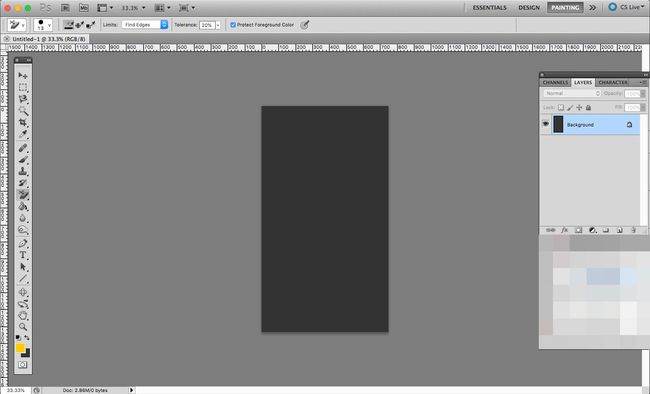
-
연락처 정보는 이미지 중앙 하단에 있는 위치를 찾으십시오. 시계 아래와 iPhone을 스와이프하여 잠금 해제하는 위치 위에 놓으십시오. 해당 영역에 이미지 편집기로 상자를 그립니다. 그런 다음 상자를 더 어두운 색으로 채웁니다.
가능하면 휴대전화 잠금 화면의 스크린샷을 가이드로 사용하세요.

-
이미지 편집기의 텍스트 도구를 사용하여 만든 상자 위에 연락처 정보를 씁니다. 더 밝은 색상을 선택하여 텍스트가 돋보이도록 하고 글꼴 선택에 너무 열중하지 마십시오. 당신은 이것을 읽기 쉽게 원합니다.
정보를 제공할 수 있는 몇 가지 옵션이 있습니다. 귀하의 이메일 주소, 귀하가 가지고 있는 대체 전화선 또는 친구의 전화번호를 사용하십시오. 누군가가 이 정보로 귀하에게 쉽게 연락할 수 있도록 하십시오.
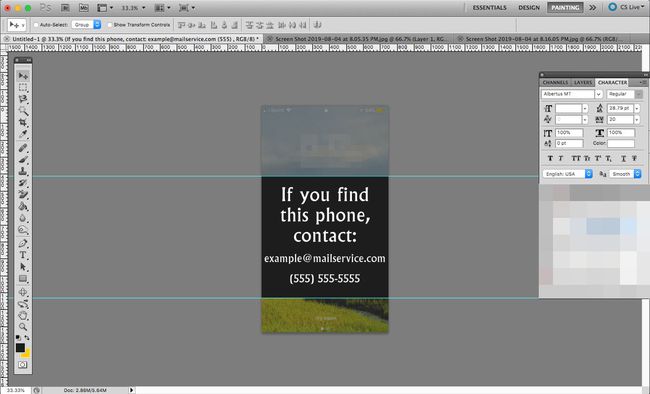
배경화면이 만족스러우면 iOS 기기에서 지원하는 이미지 형식으로 저장하거나 내보냅니다. JPG와 PNG가 좋은 선택입니다.
이미지를 전화로 전송합니다. 여러 가지 방법으로 이 작업을 수행할 수 있습니다. USB를 통해 휴대폰을 컴퓨터에 연결하는 것이 가장 직접적인 방법입니다. Dropbox, 메시지 또는 이메일과 같은 앱을 사용하여 보낼 수도 있습니다.
-
iPhone에서 설정 앱. 찾아서 탭 벽지를 선택한 다음 새 배경 화면 선택.
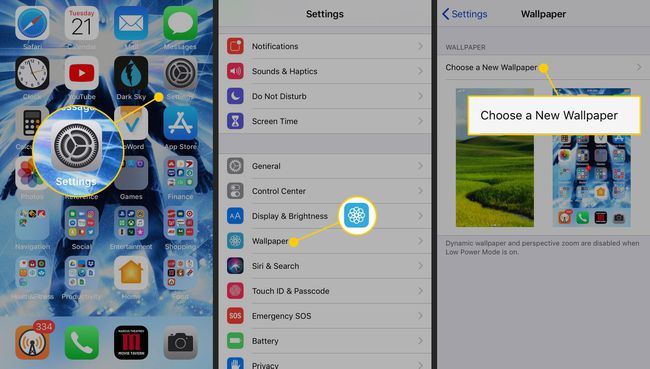
휴대폰에서 이미지를 찾아 선택합니다. iPhone에 내장된 컨트롤을 사용하여 완벽하게 맞도록 이미지를 조정하십시오. 이미지를 조정한 후 세트 선택을 마무리합니다.
-
iPhone에 잠금 화면, 기본 배경 화면 또는 둘 다에 대한 배경 화면을 설정할지 선택할 수 있는 새로운 메뉴가 표시됩니다.
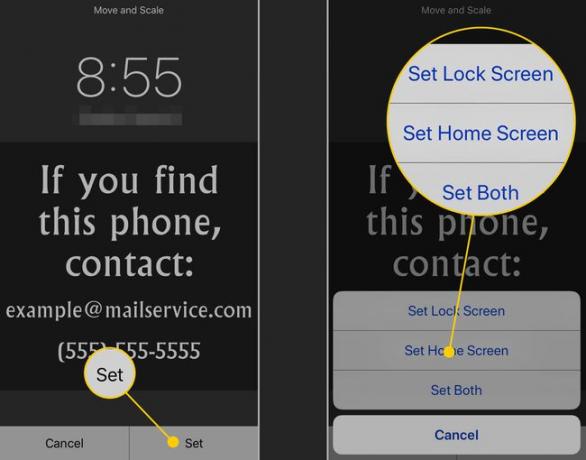
휴대전화를 잠그고 살펴보세요. 설정한 위치에 연락처 정보가 눈에 띄게 표시되는 새 잠금 화면 배경 화면이 표시되어야 합니다.
Apple 건강 앱 방법
Apple Health 앱은 iOS에 새로 추가된 앱이지만 이러한 상황에 적합합니다. 기기에 iOS 8 이상이 설치되어 있으면 Apple Health가 설치됩니다. iOS와 함께 제공되며 제거할 수 없습니다.
-
찾기 사과 건강 앱을 열고 엽니다. 탭 의료 신분증 화면 하단의 아이콘을 선택한 다음 의료 ID 생성.
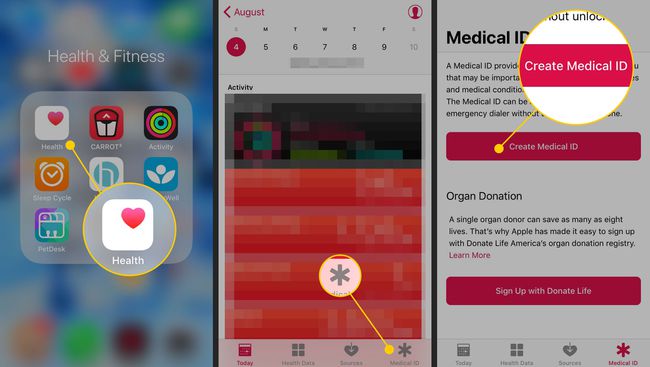
-
자신에 대한 관련 의료 정보를 수정합니다. Apple Health는 비상 사태를 위해 설계되었으므로 이 정보를 추가하면 생명의 은인이 될 수 있습니다. 그러나 비상 연락처는 하나만 추가하면 됩니다. 휴대전화가 잠겨 있는 경우에도 이 연락처에 전화를 걸 수 있습니다.
수도꼭지 비상 연락처 추가 을 누른 다음 연락처에서 사람을 선택하고 그 사람과의 관계를 누릅니다. 정보를 검토하고 누르세요. 완료 저장합니다.
추가한 번호가 작동하려면 연락처에 저장해야 합니다.
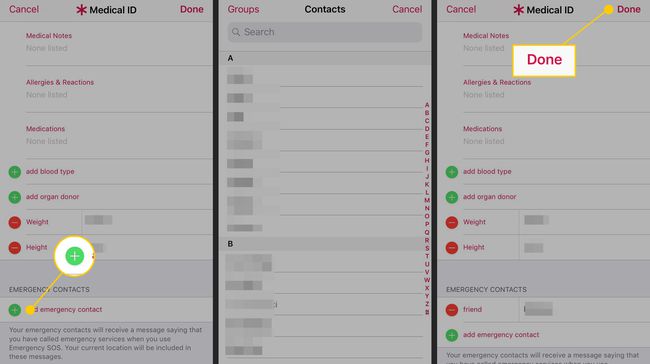
테스트하려면 휴대전화를 잠급니다. 잠금 화면을 스와이프하거나 홈 버튼을 눌러 잠금을 해제하려는 것처럼 잠금을 해제하세요. 대신 선택 비상.
-
긴급 전화를 걸 수 있도록 전화기가 키패드로 전환됩니다. 화면의 왼쪽 하단 모서리에서 의료 신분증 상.
Touch ID를 사용하여 전화기의 잠금을 해제하는 경우 지문으로 전화기의 잠금을 해제하려고 시도했지만 실패할 때까지 비상 키패드에 액세스할 수 없습니다.
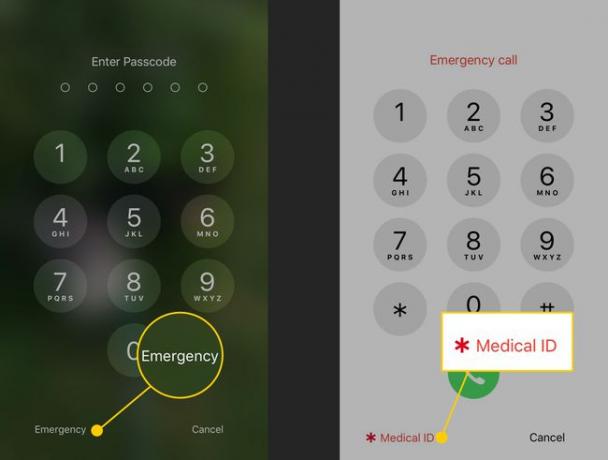
휴대전화에는 Apple Health 앱에 입력한 정보와 비상 연락처가 표시됩니다. 번호 옆에 있는 전화 아이콘을 눌러 입력한 번호로 전화를 겁니다. 분실한 기기를 찾은 사람이 이 연락처를 사용하여 당신을 붙잡고 전화를 돌려줄 수 있습니다.
너무 조심하면 안 된다
운이 좋다면 이들 중 어느 것도 필요하지 않을 것이지만 너무 조심할 필요는 없습니다. Apple Health 방법은 Apple에서 공식적으로 지원하는 유일한 방법이지만 무엇을 해야 하는지 아는 사람이 가장 적은 방법이기도 합니다.
Apple Health가 포함된 최신 iPhone이 있는 경우 의료 ID를 제공하는 것 외에도 잠금 화면 배경 화면에 정보를 포함하는 것이 좋습니다.
